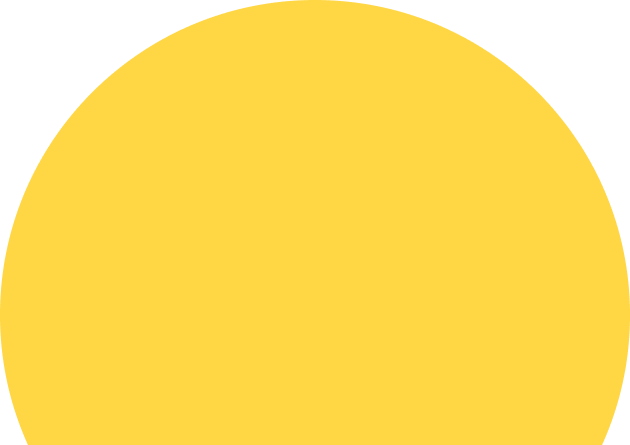Setelah kami menjelaskan fungsi VPN Premium Terbaik Untuk Proteksi Website , kini kami berikan tutorial cara menerapkan pada website wordpress anda.
Keamanan website WordPress sangat penting, terutama pada area sensitif seperti wp-admin atau halaman login. Salah satu cara efektif adalah menggunakan VPN dengan static IP. Dengan konfigurasi ini, Anda bisa membatasi akses ke halaman login hanya dari alamat IP tertentu yang diberikan oleh VPN. Hasilnya, hanya pengguna dengan IP tersebut yang dapat masuk, sehingga upaya bruteforce hacking dapat dicegah. Selain itu, VPN juga mengenkripsi koneksi sehingga data login lebih aman. Menggunakan VPN static IP adalah langkah sederhana namun kuat untuk menjaga WordPress tetap terlindungi.
Dengan menggunakan VPN Premium Terbaik yang menggunakan Static IP artinya halaman wp-admin / wp-login tidak dapat di akses oleh selain IP dari VPN yang anda gunakan . Cara ini terbilang sangat aman dan anda juga bisa menambahkan 2FA Security untuk penerapannya.
Caranya silahkan anda order terlebih dahulu VPN Premium Terbaik ada di website official kami sbb :

Silahkan anda klik order pada link di atas dan lanjutkan prosesnya sampai dengan selesai , anda akan menerima email konfirmasi order , invoice dan silahkan segera lakukan pembayaran ke Atrium Hosting dan konfirmasi ke kami .
Setelah di proses anda akan menerima informasi :
Silahkan download file tersebut ke komputer anda .
Selanjutnya adalah apabila anda menggunakan Windows 10 atau 11 , anda bisa download software Openvpn Connect melalui link sbb :
Silahkan pilih OS yang anda gunakan , sesuaikan dengan laptop/komputer anda .
Setelah berhasil download dan install di pc/laptop anda silahkan buka dan lakukan import file yang anda peroleh dari Atrium Hosting berupa file .ovpn

Pilih file .OVPN yang anda dapatkan dan segera konek kan openvpn anda , kemudian buka https://www.myipaddress.com , ip yang muncul adalah IP VPN anda .
Cara integrasikan agar wp-admin hanya bisa di akses oleh VPN IP anda adalah dengan cara masuk ke panel hosting ke File Manager – masuk ke folder : /wp-admin

buatlah file .htaccess ( apabila belum ada ) , anda bisa menggunakan fitur Create New File :
Nama file : .htaccess
Masukkan string sbb :
Order deny,allow
Deny from all
Allow from 196.168.0.1 ( <<<— ganti dengan IP VPN anda ya )
Contoh Gambar :

Setelah itu silahkan anda SAVE .
Cara TEST VPN anda bekerja dengan baik
silahkan disconnect kan VPN anda ( OFF ) dan coba akses website wordpress wp-admin anda , akan muncul : Error 403 , artinya setting sudah berhasil . Jadi wp-admin hanya bisa di akses apabila anda menggunakan VPN kami .
Selamat mencoba tutorial Cara Mengamankan Website dengan VPN